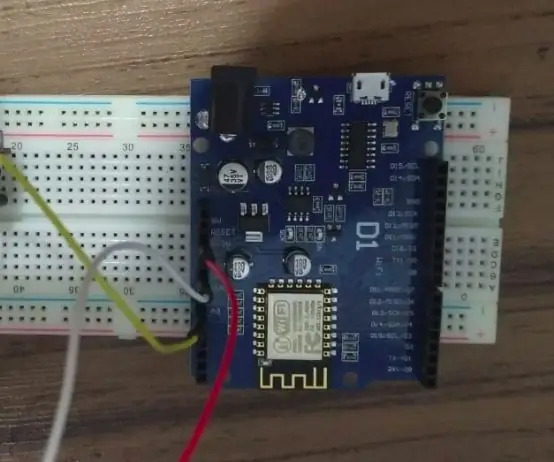
Isi kandungan:
- Pengarang John Day [email protected].
- Public 2024-01-30 11:09.
- Diubah suai terakhir 2025-01-23 15:01.

Descrição do Projeto
O produto final juga um protótipo utilizando o arduino Wemos D1 com comunicação WiFi untuk transmissão de dados. Princípio utilizamos um potenciômetro para simular o peso da garrafa.
Integriti:
- Lucas de Sousa Medeiros
- Lucas Henrique Duarte Pereira
- Putera Sanis Silva de Souza
- Wellington Jesus da Conceição
Proseso:
- O Wemos se conecta à uma rede Wi-Fi;
- Faz a medição do potenciômetro através da porta analógica A0;
- Após medição realiza uma requisição HTTP PUT untuk enviar os dados coletados à uma API;
- API faz a constência dos dados;
- O Aplicativo Mobile faz a leitura dos dados da API e emite um alerta ao garçom caso o peso da garrafa faq abaixo do esperado, ou seja, garrafa vazia.
Itens utilizados para criação do Projeto:
- Placa Wemos D1 - ESP8266
- Potenciômetro
- Protoboard (Taman Qualquer)
- 3 Pelompat
Penggunaan perisian:
- Arduino IDE
- Kod Visual Studio
Langkah 1: Configuração API
- Klon o projeto: git klon
- Jalankan o comando (instalação de dependências): npm install
- Laksanakan o comando (rodar a aplicação): permulaan npm
Pautan da API:
API publicada em:
Langkah 2: Configuração Arduíno
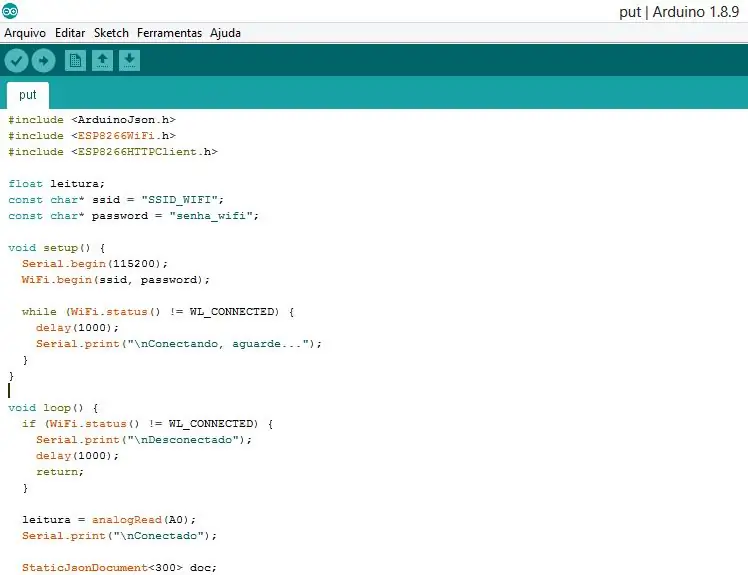
- Crie um novo projeto utilizando o Arduino IDE;
- Faça a importação das bibliotecas utilizadas;
- Digite sebagai configurações da rede Wi-Fi (SSID dan Kata Laluan);
Código Github:
Langkah 3: Configuração Do App Mobile


- Faça a instalação do Flutter, ele será utilizado para criar o aplicativo (https://flutter.dev/docs/get-started/install);
- Abra o editor de sua preferência;
- Tiada Code Visual Studio abra o Command Pallet (Control + Shift + P);
- Escolha a opção "Projek Flutter Baru";
- Digite o nome do Aplicativo;
Caso queira visualizar / utilizar os códigos gerados:
- Faça clone do projeto do github;
- Faça a importação dentro do Visual Studio Code;
- Ligue o smartphone ao computador e pressione F5 para rodar o app;
- Aguarde sebuah instalação
Código Github:
Langkah 4: Montagem Da Placa
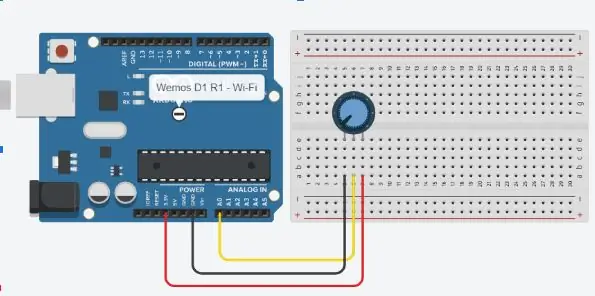
- Ligar o Potenciômetro na placa Protoboard.
- Ligar na porta analógica “A0” o cabo amarelo no pino do meio do Potenciômetro.
- Ligar na porta analógica “GND” o cabo preto no primeiro pino do Potenciômetro.
- Ligar na porta analógica “3.3V” o cabo vermelho no terceiro pino do Potenciômetro.
Disyorkan:
Sistem Makluman Tempat Letak Balik Kereta Arduino - Langkah demi Langkah: 4 Langkah

Sistem Makluman Tempat Letak Balik Kereta Arduino | Langkah demi Langkah: Dalam projek ini, saya akan merancang Litar Sensor Tempat Letak Kereta Berbalik Arduino yang ringkas menggunakan Sensor Ultrasonik Arduino UNO dan HC-SR04. Sistem amaran Car Reverse berasaskan Arduino ini dapat digunakan untuk Navigasi Autonomi, Robot Ranging dan rangkaian lain
Langkah demi Langkah Pembinaan PC: 9 Langkah

Langkah demi Langkah Pembinaan PC: Persediaan: Perkakasan: MotherboardCPU & CPU cooler PSU (Unit bekalan kuasa) Penyimpanan (HDD / SSD) RAMGPU (tidak diperlukan) Alat kes: Pemutar skru Gelang ESD / tampal matsthermal dengan aplikator
Tiga Litar Pembesar Suara -- Tutorial Langkah demi Langkah: 3 Langkah

Tiga Litar Pembesar Suara || Tutorial Langkah-demi-Langkah: Loudspeaker Circuit menguatkan isyarat audio yang diterima dari persekitaran ke MIC dan menghantarnya ke Speaker dari tempat audio diperkuat dihasilkan. Di sini, saya akan menunjukkan kepada anda tiga cara berbeza untuk membuat Loudspeaker Circuit ini menggunakan:
Pengangkatan Akustik Dengan Arduino Uno Langkah demi Langkah (8-langkah): 8 Langkah

Acoustic Levitation With Arduino Uno Step-by Step (8-step): transduser suara ultrasonik L298N Dc power adaptor wanita dengan pin dc lelaki Arduino UNOBreadboardBagaimana ini berfungsi: Pertama, anda memuat naik kod ke Arduino Uno (ia adalah mikrokontroler yang dilengkapi dengan digital dan port analog untuk menukar kod (C ++)
Medidor De Humedad, Temperatura Y Luz Para Plantas: 3 Langkah

Medidor De Humedad, Temperatura Y Luz Para Plantas: Este Instructable tiene como intenci ó n crear un medidor para el monitoreo de plantas y sus necesidades.El Circuit Playground se utilizar á para medir la humedad, temperatura luz alrededor de una planta
